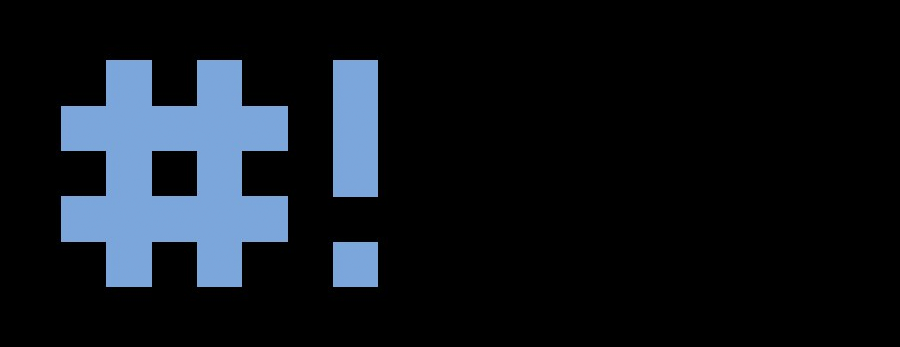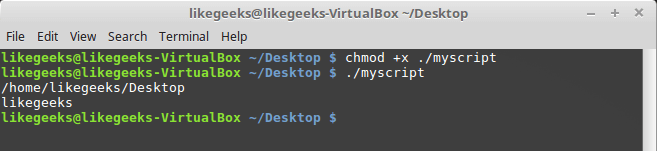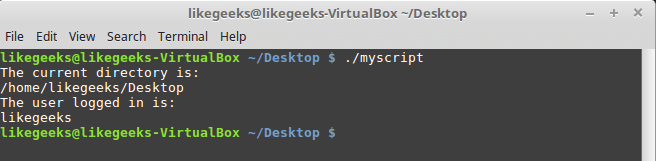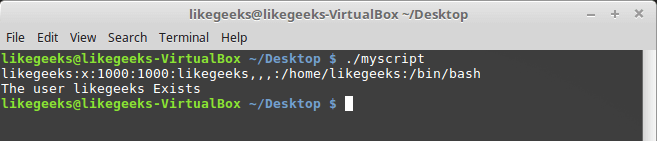Bash-скрипты: начало
Bash-скрипты, часть 2: циклы
Bash-скрипты, часть 3: параметры и ключи командной строки
Bash-скрипты, часть 4: ввод и вывод
Bash-скрипты, часть 5: сигналы, фоновые задачи, управление сценариями
Bash-скрипты, часть 6: функции и разработка библиотек
Bash-скрипты, часть 7: sed и обработка текстов
Bash-скрипты, часть 8: язык обработки данных awk
Bash-скрипты, часть 9: регулярные выражения
Bash-скрипты, часть 10: практические примеры
Bash-скрипты, часть 11: expect и автоматизация интерактивных утилит
Сегодня поговорим о bash-скриптах. Это — сценарии командной строки, написанные для оболочки bash. Существуют и другие оболочки, например — zsh, tcsh, ksh, но мы сосредоточимся на bash. Этот материал предназначен для всех желающих, единственное условие — умение работать в командной строке Linux.
Сценарии командной строки — это наборы тех же самых команд, которые можно вводить с клавиатуры, собранные в файлы и объединённые некоей общей целью. При этом результаты работы команд могут представлять либо самостоятельную ценность, либо служить входными данными для других команд. Сценарии — это мощный способ автоматизации часто выполняемых действий.
Итак, если говорить о командной строке, она позволяет выполнить несколько команд за один раз, введя их через точку с запятой:
pwd ; whoami
На самом деле, если вы опробовали это в своём терминале, ваш первый bash-скрипт, в котором задействованы две команды, уже написан. Работает он так. Сначала команда pwd выводит на экран сведения о текущей рабочей директории, потом команда whoamiпоказывает данные о пользователе, под которым вы вошли в систему.
Используя подобный подход, вы можете совмещать сколько угодно команд в одной строке, ограничение — лишь в максимальном количестве аргументов, которое можно передать программе. Определить это ограничение можно с помощью такой команды:
getconf ARG_MAXКомандная строка — отличный инструмент, но команды в неё приходится вводить каждый раз, когда в них возникает необходимость. Что если записать набор команд в файл и просто вызывать этот файл для их выполнения? Собственно говоря, тот файл, о котором мы говорим, и называется сценарием командной строки.
Как устроены bash-скрипты
Создайте пустой файл с использованием команды touch. В его первой строке нужно указать, какую именно оболочку мы собираемся использовать. Нас интересует bash, поэтому первая строка файла будет такой:
#!/bin/bash
В других строках этого файла символ решётки используется для обозначения комментариев, которые оболочка не обрабатывает. Однако, первая строка — это особый случай, здесь решётка, за которой следует восклицательный знак (эту последовательность называют шебанг) и путь к bash, указывают системе на то, что сценарий создан именно для bash.
Команды оболочки отделяются знаком перевода строки, комментарии выделяют знаком решётки. Вот как это выглядит:
#!/bin/bash
# This is a comment
pwd
whoamiТут, так же, как и в командной строке, можно записывать команды в одной строке, разделяя точкой с запятой. Однако, если писать команды на разных строках, файл легче читать. В любом случае оболочка их обработает.
Установка разрешений для файла сценария
Сохраните файл, дав ему имя myscript, и работа по созданию bash-скрипта почти закончена. Сейчас осталось лишь сделать этот файл исполняемым, иначе, попытавшись его запустить, вы столкнётесь с ошибкой Permission denied.
Попытка запуска файла сценария с неправильно настроенными разрешениями
Сделаем файл исполняемым:
chmod +x ./myscriptТеперь попытаемся его выполнить:
./myscriptПосле настройки разрешений всё работает как надо.
Успешный запуск bash-скрипта
Вывод сообщений
Для вывода текста в консоль Linux применяется команда echo. Воспользуемся знанием этого факта и отредактируем наш скрипт, добавив пояснения к данным, которые выводят уже имеющиеся в нём команды:
#!/bin/bash
# our comment is here
echo "The current directory is:"
pwd
echo "The user logged in is:"
whoamiВот что получится после запуска обновлённого скрипта.
Вывод сообщений из скрипта
Теперь мы можем выводить поясняющие надписи, используя команду echo. Если вы не знаете, как отредактировать файл, пользуясь средствами Linux, или раньше не встречались с командой echo, взгляните на этот материал.
Использование переменных
Переменные позволяют хранить в файле сценария информацию, например — результаты работы команд для использования их другими командами.
Нет ничего плохого в исполнении отдельных команд без хранения результатов их работы, но возможности такого подхода весьма ограничены.
Существуют два типа переменных, которые можно использовать в bash-скриптах:
- Переменные среды
- Пользовательские переменные
Переменные среды
Иногда в командах оболочки нужно работать с некими системными данными. Вот, например, как вывести домашнюю директорию текущего пользователя:
#!/bin/bash
# display user home
echo "Home for the current user is: $HOME"
Обратите внимание на то, что мы можем использовать системную переменную $HOME в двойных кавычках, это не помешает системе её распознать. Вот что получится, если выполнить вышеприведённый сценарий.
Использование переменной среды в сценарии
А что если надо вывести на экран значок доллара? Попробуем так:
echo "I have $1 in my pocket"
Система обнаружит знак доллара в строке, ограниченной кавычками, и решит, что мы сослались на переменную. Скрипт попытается вывести на экран значение неопределённой переменной $1. Это не то, что нам нужно. Что делать?
В подобной ситуации поможет использование управляющего символа, обратной косой черты, перед знаком доллара:
echo "I have $1 in my pocket"Теперь сценарий выведет именно то, что ожидается.
Использование управляющей последовательности для вывода знака доллара
Пользовательские переменные
В дополнение к переменным среды, bash-скрипты позволяют задавать и использовать в сценарии собственные переменные. Подобные переменные хранят значение до тех пор, пока не завершится выполнение сценария.
Как и в случае с системными переменными, к пользовательским переменным можно обращаться, используя знак доллара:
#!/bin/bash
# testing variables
grade=5
person="Adam"
echo "$person is a good boy, he is in grade $grade"Вот что получится после запуска такого сценария.
Пользовательские переменные в сценарии
Подстановка команд
Одна из самых полезных возможностей bash-скриптов — это возможность извлекать информацию из вывода команд и назначать её переменным, что позволяет использовать эту информацию где угодно в файле сценария.
Сделать это можно двумя способами.
- С помощью значка обратного апострофа «`»
- С помощью конструкции
$()
Используя первый подход, проследите за тем, чтобы вместо обратного апострофа не ввести одиночную кавычку. Команду нужно заключить в два таких значка:
mydir=`pwd`При втором подходе то же самое записывают так:
mydir=$(pwd)А скрипт, в итоге, может выглядеть так:
#!/bin/bash
mydir=$(pwd)
echo $mydir
В ходе его работы вывод команды pwdбудет сохранён в переменной mydir, содержимое которой, с помощью команды echo, попадёт в консоль.
Скрипт, сохраняющий результаты работы команды в переменной
Математические операции
Для выполнения математических операций в файле скрипта можно использовать конструкцию вида $((a+b)):
#!/bin/bash
var1=$(( 5 + 5 ))
echo $var1
var2=$(( $var1 * 2 ))
echo $var2Математические операции в сценарии
Управляющая конструкция if-then
В некоторых сценариях требуется управлять потоком исполнения команд. Например, если некое значение больше пяти, нужно выполнить одно действие, в противном случае — другое. Подобное применимо в очень многих ситуациях, и здесь нам поможет управляющая конструкция if-then. В наиболее простом виде она выглядит так:
if команда
then
команды
fiА вот рабочий пример:
#!/bin/bash
if pwd
then
echo "It works"
fi
В данном случае, если выполнение команды pwdзавершится успешно, в консоль будет выведен текст «it works».
Воспользуемся имеющимися у нас знаниями и напишем более сложный сценарий. Скажем, надо найти некоего пользователя в /etc/passwd, и если найти его удалось, сообщить о том, что он существует.
#!/bin/bash
user=likegeeks
if grep $user /etc/passwd
then
echo "The user $user Exists"
fiВот что получается после запуска этого скрипта.
Поиск пользователя
Здесь мы воспользовались командой grepдля поиска пользователя в файле /etc/passwd. Если команда grepвам незнакома, её описание можно найти здесь.
В этом примере, если пользователь найден, скрипт выведет соответствующее сообщение. А если найти пользователя не удалось? В данном случае скрипт просто завершит выполнение, ничего нам не сообщив. Хотелось бы, чтобы он сказал нам и об этом, поэтому усовершенствуем код.
Управляющая конструкция if-then-else
Для того, чтобы программа смогла сообщить и о результатах успешного поиска, и о неудаче, воспользуемся конструкцией if-then-else. Вот как она устроена:
if команда
then
команды
else
команды
fi
Если первая команда возвратит ноль, что означает её успешное выполнение, условие окажется истинным и выполнение не пойдёт по ветке else. В противном случае, если будет возвращено что-то, отличающееся от нуля, что будет означать неудачу, или ложный результат, будут выполнены команды, расположенные после else.
Напишем такой скрипт:
#!/bin/bash
user=anotherUser
if grep $user /etc/passwd
then
echo "The user $user Exists"
else
echo "The user $user doesn’t exist"
fi
Его исполнение пошло по ветке else.
Запуск скрипта с конструкцией if-then-else
Ну что же, продолжаем двигаться дальше и зададимся вопросом о более сложных условиях. Что если надо проверить не одно условие, а несколько? Например, если нужный пользователь найден, надо вывести одно сообщение, если выполняется ещё какое-то условие — ещё одно сообщение, и так далее. В подобной ситуации нам помогут вложенные условия. Выглядит это так:
if команда1
then
команды
elif команда2
then
команды
fi
Если первая команда вернёт ноль, что говорит о её успешном выполнении, выполнятся команды в первом блоке then, иначе, если первое условие окажется ложным, и если вторая команда вернёт ноль, выполнится второй блок кода.
#!/bin/bash
user=anotherUser
if grep $user /etc/passwd
then
echo "The user $user Exists"
elif ls /home
then
echo "The user doesn’t exist but anyway there is a directory under /home"
fi
В подобном скрипте можно, например, создавать нового пользователя с помощью команды useradd, если поиск не дал результатов, или делать ещё что-нибудь полезное.
Сравнение чисел
В скриптах можно сравнивать числовые значения. Ниже приведён список соответствующих команд.
n1 -eq n2Возвращает истинное значение, еслиn1равноn2.
n1 -ge n2Возвращает истинное значение, еслиn1больше или равноn2.
n1 -gt n2Возвращает истинное значение, еслиn1большеn2.
n1 -le n2Возвращает истинное значение, еслиn1меньше или равноn2.
n1 -lt n2Возвращает истинное значение, если n1 меньшеn2.
n1 -ne n2Возвращает истинное значение, еслиn1не равноn2.
В качестве примера опробуем один из операторов сравнения. Обратите внимание на то, что выражение заключено в квадратные скобки.
#!/bin/bash
val1=6
if [ $val1 -gt 5 ]
then
echo "The test value $val1 is greater than 5"
else
echo "The test value $val1 is not greater than 5"
fiВот что выведет эта команда.
Сравнение чисел в скриптах
Значение переменной val1больше чем 5, в итоге выполняется ветвь thenоператора сравнения и в консоль выводится соответствующее сообщение.
Сравнение строк
В сценариях можно сравнивать и строковые значения. Операторы сравнения выглядят довольно просто, однако у операций сравнения строк есть определённые особенности, которых мы коснёмся ниже. Вот список операторов.
str1 = str2Проверяет строки на равенство, возвращает истину, если строки идентичны.
str1 != str2Возвращает истину, если строки не идентичны.
str1 < str2Возвращает истину, еслиstr1меньше, чемstr2.
str1 > str2Возвращает истину, еслиstr1больше, чемstr2.
-n str1Возвращает истину, если длинаstr1больше нуля.
-z str1Возвращает истину, если длинаstr1равна нулю.
Вот пример сравнения строк в сценарии:
#!/bin/bash
user ="likegeeks"
if [$user = $USER]
then
echo "The user $user is the current logged in user"
fiВ результате выполнения скрипта получим следующее.
Сравнение строк в скриптах
Вот одна особенность сравнения строк, о которой стоит упомянуть. А именно, операторы «>» и «<» необходимо экранировать с помощью обратной косой черты, иначе скрипт будет работать неправильно, хотя сообщений об ошибках и не появится. Скрипт интерпретирует знак «>» как команду перенаправления вывода.
Вот как работа с этими операторами выглядит в коде:
#!/bin/bash
val1=text
val2="another text"
if [ $val1 > $val2 ]
then
echo "$val1 is greater than $val2"
else
echo "$val1 is less than $val2"
fiВот результаты работы скрипта.
Сравнение строк, выведенное предупреждение
Обратите внимание на то, что скрипт, хотя и выполняется, выдаёт предупреждение:
./myscript: line 5: [: too many arguments
Для того, чтобы избавиться от этого предупреждения, заключим $val2 в двойные кавычки:
#!/bin/bash
val1=text
val2="another text"
if [ $val1 > "$val2" ]
then
echo "$val1 is greater than $val2"
else
echo "$val1 is less than $val2"
fiТеперь всё работает как надо.
Сравнение строк
Ещё одна особенность операторов «>» и «<» заключается в том, как они работают с символами в верхнем и нижнем регистрах. Для того, чтобы понять эту особенность, подготовим текстовый файл с таким содержимым:
Likegeeks
likegeeks
Сохраним его, дав имя myfile, после чего выполним в терминале такую команду:
sort myfileОна отсортирует строки из файла так:
likegeeks
Likegeeks
Команда sort, по умолчанию, сортирует строки по возрастанию, то есть строчная буква в нашем примере меньше прописной. Теперь подготовим скрипт, который будет сравнивать те же строки:
#!/bin/bash
val1=Likegeeks
val2=likegeeks
if [ $val1 > $val2 ]
then
echo "$val1 is greater than $val2"
else
echo "$val1 is less than $val2"
fiЕсли его запустить, окажется, что всё наоборот — строчная буква теперь больше прописной.
Команда sort и сравнение строк в файле сценария
В командах сравнения прописные буквы меньше строчных. Сравнение строк здесь выполняется путём сравнения ASCII-кодов символов, порядок сортировки, таким образом, зависит от кодов символов.
Команда sort, в свою очередь, использует порядок сортировки, заданный в настройках системного языка.
Проверки файлов
Пожалуй, нижеприведённые команды используются в bash-скриптах чаще всего. Они позволяют проверять различные условия, касающиеся файлов. Вот список этих команд.
-d fileПроверяет, существует ли файл, и является ли он директорией.
-e fileПроверяет, существует ли файл.
-f fileПроверяет, существует ли файл, и является ли он файлом.
-r fileПроверяет, существует ли файл, и доступен ли он для чтения.
-s file Проверяет, существует ли файл, и не является ли он пустым.
-w fileПроверяет, существует ли файл, и доступен ли он для записи.
-x fileПроверяет, существует ли файл, и является ли он исполняемым.
file1 -nt file2Проверяет, новее лиfile1, чемfile2.
file1 -ot file2Проверяет, старше лиfile1, чемfile2.
-O fileПроверяет, существует ли файл, и является ли его владельцем текущий пользователь.
-G fileПроверяет, существует ли файл, и соответствует ли его идентификатор группы идентификатору группы текущего пользователя.
Эти команды, как впрочем, и многие другие рассмотренные сегодня, несложно запомнить. Их имена, являясь сокращениями от различных слов, прямо указывают на выполняемые ими проверки.
Опробуем одну из команд на практике:
#!/bin/bash
mydir=/home/likegeeks
if [ -d $mydir ]
then
echo "The $mydir directory exists"
cd $ mydir
ls
else
echo "The $mydir directory does not exist"
fiЭтот скрипт, для существующей директории, выведет её содержимое.
Вывод содержимого директории
Полагаем, с остальными командами вы сможете поэкспериментировать самостоятельно, все они применяются по тому же принципу.
Итоги
Сегодня мы рассказали о том, как приступить к написанию bash-скриптов и рассмотрели некоторые базовые вещи. На самом деле, тема bash-программирования огромна. Эта статья является переводом первой части большой серии из 11 материалов. Если вы хотите продолжения прямо сейчас — вот список оригиналов этих материалов. Для удобства сюда включён и тот, перевод которого вы только что прочли.
- Bash Script Step By Step — здесь речь идёт о том, как начать создание bash-скриптов, рассмотрено использование переменных, описаны условные конструкции, вычисления, сравнения чисел, строк, выяснение сведений о файлах.
- Bash Scripting Part 2, Bash the awesome — тут раскрываются особенности работы с циклами for и while.
- Bash Scripting Part 3, Parameters & options — этот материал посвящён параметрам командной строки и ключам, которые можно передавать скриптам, работе с данными, которые вводит пользователь, и которые можно читать из файлов.
- Bash Scripting Part 4, Input & Output — здесь речь идёт о дескрипторах файлов и о работе с ними, о потоках ввода, вывода, ошибок, о перенаправлении вывода.
- Bash Scripting Part 5, Sighals & Jobs — этот материал посвящён сигналам Linux, их обработке в скриптах, запуску сценариев по расписанию.
- Bash Scripting Part 6, Functions — тут можно узнать о создании и использовании функций в скриптах, о разработке библиотек.
- Bash Scripting Part 7, Using sed — эта статья посвящена работе с потоковым текстовым редактором sed.
- Bash Scripting Part 8, Using awk — данный материал посвящён программированию на языке обработки данных awk.
- Bash Scripting Part 9, Regular Expressions — тут можно почитать об использовании регулярных выражений в bash-скриптах.
- Bash Scripting Part 10, Practical Examples — здесь приведены приёмы работы с сообщениями, которые можно отправлять пользователям, а так же методика мониторинга диска.
- Bash Scripting Part 11, Expect Command — этот материал посвящён средству Expect, с помощью которого можно автоматизировать взаимодействие с интерактивными утилитами. В частности, здесь идёт речь об expect-скриптах и об их взаимодействии с bash-скриптами и другими программами.
Полагаем, одно из ценных свойств этой серии статей заключается в том, что она, начинаясь с самого простого, подходящего для пользователей любого уровня, постепенно ведёт к довольно серьёзным темам, давая шанс всем желающим продвинуться в деле создания сценариев командной строки Linux.
Уважаемые читатели! Просим гуру bash-программирования рассказать о том, как они добрались до вершин мастерства, поделиться секретами, а от тех, кто только что написал свой первый скрипт, ждём впечатлений.
Только зарегистрированные пользователи могут участвовать в опросе. Войдите, пожалуйста.
Переводить остальные части цикла статей?
Проголосовали 1550 пользователей.
Воздержались 124 пользователя.
Введение
Набор встроенных команд bash (и его аналогов sh, zsh, etc) совместим с любым POSIX-совместимым приложением в Linux, что позволяет встроить в ваш bash-скрипт любое совместимое приложение. Это дает очень большой набор возможностей в сфере автоматизации рутинных задач администрирования систем Linux, деплоя и сборки приложений, различных пакетных обработок, в том числе аудио и видео.
Командная строка — самый мощный пользовательский интерфейс из существующих на данный момент. Базовый уровень знаний получить достаточно просто. Рекомендуется изучить руководство bash. Это можно сделать, выполнив команду man bash.
Суть bash-скриптов — записать все ваши действия в один файл и выполнять их по необходимости.
В этой статье расскажем про написание bash-скриптов с нуля и получим представление, какую пользу можно из них извлечь. Рекомендуем держать под рукой bash-справочник, если вы планируете заняться этим всерьез.
Развертывание среды
Для выполнения скриптов, которые мы будем учиться писать, нужна среда. Если вы используете на своем компьютере систему Linux, вы можете делать все локально. Если Windows, — можете установить WSL/WSL2. Кроме того, вы можете создать виртуальный сервер и подключиться к нему по SSH. Так вы не навредите своему компьютеру если что-то пойдет не так.
Мы выбрали вариант создать виртуальную машину. Залогинимся в личном кабинете https://my.selectel.ru/, нажав на вкладку «Облачная платформа». Там вы сможете создать виртуальный сервер.
Необходимо выбрать зону размещения сервера исходя из его близости к пользователям. Чем дальше сервер, тем выше пинг.
Нажмем «Создать сервер».
В разделе «Источник» убеждаемся, что выбран образ Ubuntu 20.04.
Конфигурацию можно настроить по своим потребностям.
В разделе «Сеть» стоит выбрать «Подсеть — Плавающий IP-адрес».
В разделе «Доступ» загрузите SSH-ключ и не забудьте сохранить root-пароль. Подробнее об этом рассказано в этой статье
Теперь можно создать сервер кнопкой «Создать» в самом низу.
Будет отображена страница статуса сервера, надо дождаться индикации ACTIVE вверху справа.
Теперь на вкладке «Порты» можно посмотреть IP-адрес, присвоенный серверу.
Не копируйте чужой код
Копирование чужого кода на свой компьютер/сервер опасно. Ранее существовал «патч Бармина», представляющий из себя команду rm -rf /*. Ее очень любили давать новичкам Linux на некоторых конференциях в качестве универсального средства от всех проблем. Суть команды — рекурсивное удаление всех каталогов внутри корневого каталога, т. е. всех системных и пользовательских файлов. Сейчас эта команда не сработает во всех актуальных версиях Linux, но раньше она служила злой шуткой и наказанием тем, кто копировал чужие скрипты на свои серверы и выполнял их. Способов навредить серверу/компьютеру все еще достаточно, но они не столь очевидны.
Выбор редактора
Вам потребуется удобный текстовый редактор. Если вы подключаетесь по SSH, то лучшим выбором будут 3 варианта:
- * vim (если умеете из него выходить)
- * nano (прост, удобен и надежен)
- * mcedit (входит в пакет mc, классический двухпанельный консольный файловый менеджер)
Если вы делаете все локально, выбор полностью на вас. Обычный выбор под Linux — gedit. В этой инструкции мы пользовались nano через SSH на удаленном сервере.
Запуск “Hello, World!”
Первая программа, которую обычно пишут программисты это «Hello, World!» — простой вывод этой строки. Мы тоже с этого начнем. За вывод строки в консоль отвечает команда echo. Прямо в консоли вы можете напечатать echo «Hello, World!» и получить соответствующий вывод:
root@geneviev:~ # echo "Hello, World!"
Hello, World!
Сделаем это программой. Команда touch helloworld.sh создаст файл helloworld.sh. Команда nano helloworld.sh откроет этот файл для редактирования. Заполним файл нашей программой:
#!/bin/bash
echo "Hello, World!"
Для выхода с сохранением из nano надо нажать CTRL + O для сохранения (после чего нажать enter для перезаписи текущего открытого файла), а потом CTRL + X для выхода. Можно выходить без сохранения, при этом он спросит, точно ли вы хотите выйти без сохранения. Если да, надо нажать N для выхода без сохранения. Если вы нажмете Y, он спросит куда сохранить измененный файл, можно нажать enter для перезаписи редактируемого файла.
Разберем, что мы написали.
Первой строкой идет #!/bin/bash — фактически это указание на местоположение интерпретатора. Чтобы при запуске скрипта не требовалось указывать отдельно интерпретатор. Убедиться, что ваш bash интерпретатор лежит по этому пути можно через команду which bash:
root@geneviev:~ # which bash
/usr/bin/bash
Второй строкой идет непосредственно вся наша программа. Как она работает, мы разобрали выше, перейдем к выполнению.
Запустить ваш скрипт/команду можно двумя способами.
Способ №1: bash helloworld.sh. Вы вызываете интерпретатор и в аргументе передаете ему имя файла для исполнения.
root@geneviev:~ # bash helloworld.sh
Hello, World!
Способ №2: Сначала надо разрешить системе исполнять скрипт: chmod +x helloworld.sh. Эта команда сделает файл исполняемым. Теперь вы можете запустить его как любой бинарный файл в linux: ./helloworld.sh.
root@geneviev:~ # ./helloworld.sh
Hello, World!
Первая программа готова, она просто выводит строку в консоль.
Аргументы
Это параметры, которые вы можете передать программе при ее вызове. Например, программа ping принимает в качестве обязательного аргумента IP-адрес или DNS-имя, которое требуется пропинговать: ping selectel.ru. Это простой и удобный способ общения пользователя с программой.
Давайте научим нашу программу принимать аргументы и работать с ними. Доступ к аргументам осуществляется через служебную команду $X где X это число. $0 — всегда имя исполняемого скрипта. $1 — первый аргумент, $2 — второй и так далее. Конечно, если вы планируете передавать пару десятков аргументов вашему приложению, это может быть несколько утомительно, так что вам понадобится что-то вроде этого цикла, чтобы перебрать все поступившие аргументы:
for var in "$@"; do
echo "$var"
done
Подробнее про циклы будет рассказано в следующих разделах.
Пример, создадим новый файл: touch hellousername.sh. Выдаем права на исполнение chmod +x hellousername.sh.
Открываем nano hellousername.sh
Код примера следующий:
#!/bin/bash
echo "Hello, $1!"
Сохраняем, закрываем. Смотрим, что получилось.
root@geneviev:~ # ./hellousername.sh Vasya
Hello, Vasya!
Программа получилась маленькая, но она учит пользоваться (на самом базовом уровне) аргументами, которые мы в нее можем передать. В данном случае аргумент передается один, Vasya, мы сразу его используем, не делая никаких проверок.
root@geneviev:~ # ./hellousername.sh
Hello, !
При таком сценарии в нашей программе баг: она ни с кем не поздоровается. Чтобы исправить ситуацию, есть 2 способа: проверить число аргументов или проверить содержимое аргумента.
Способ №1
#!/bin/bash
if [ "$#" -lt 1 ]; then
echo "Недостаточно аргументов. Пожалуйста, передайте в качестве аргумента имя. Пример: $0 Vasya"
exit 1
fi
echo "Hello, $1!"
Более подробно конструкцию if then [else] fi мы рассмотрим далее, пока не будем на ней останавливаться. Важно понимать, что тут проверяется. $# Это число аргументов без учета имени скрипта, который всегда $0.
Способ №2
#!/bin/bash
if [ -z "$1" ]; then
echo "Имя пустое или не передано. Пожалуйста, передайте в качестве аргумента имя. Пример: $0 Vasya"
exit 1
fi
echo "Hello, $1!"
Здесь тоже используется конструкция if then [else] fi. Ключ -z в if используется для проверки переменной на пустую строку. Есть противоположный ключ -n, он проверяет что строка не пустая. Конечно, этот способ некорректно использовать для проверки входящих аргументов, но в теле самой программы он будет полезен. Например, чтобы проверить что выполненное в самой программе приложение что-то вернуло.
Управляющие конструкции
if-else
Написание программ на любом из языков длиннее нескольких строчек сложно представить без ветвления. В разных языках бывают разные варианты ветвления, но в большинстве случаев используется синтаксис if else. В bash это также присутствует.
Возьмем один из примеров выше.
#!/bin/bash
if [ "$#" -lt 1 ]; then
echo "Недостаточно аргументов. Пожалуйста, передайте в качестве аргумента имя. Пример: $0 Vasya"
exit 1
fi
echo "Hello, $1!"
Происходит проверка системной переменной $# на то, что она меньше, чем (lower than, -lt) 1. Если это выражение истинно, мы переходим в блок команд, открывающийся ключевым словом then. Весь блок, начинающийся с if, должен завершаться ключевым словом fi. Более сложная структура ветвления может выглядеть примерно так:
if TEST-COMMAND1
then
STATEMENTS1
elif TEST-COMMAND2
then
STATEMENTS2
else
STATEMENTS3
fi
Реальный пример:
#!/bin/bash
if [ "$#" -lt 1 ];
then
echo "Недостаточно аргументов. Пожалуйста, передайте в качестве аргумента имя. Пример: $0 Vasya"
exit 1
fi
if [ "$1" = "Vasya" ]; then
echo "Whatsupp, Vasiliy?"
elif [ "$1" = "Masha" ];
then
echo "Hey, Masha"
elif [ "$1" = "Michael" ];
then
echo "Shalom, Michael"
else
echo "Hi, $1"
fi
Вывод программы:
root@geneviev:~ # ./hellousername.sh Vasya
Whatsupp, Vasiliy?
root@geneviev:~ # ./hellousername.sh Masha
Hey, Masha
root@geneviev:~ # ./hellousername.sh Michael
Shalom, Michael
root@geneviev:~ # ./hellousername.sh Andrew
Hi, Andrew
root@geneviev:~ # ./hellousername.sh
Недостаточно аргументов. Пожалуйста, передайте в качестве аргумента имя. Пример: ./hellousername.sh Vasya
Выражение «$1» = «Vasya» проверяет строки на идентичность. Блок после else выполняется только если выше не найден более подходящий блок.
&& и ||
В предыдущей главе вы могли заметить, что я использовал exit 1 для завершения работы программы в случае неуспешной проверки аргумента. Это означает, что программа завершилась с ошибкой. В bash есть операторы && и ||, которые используются для создания цепочек команд. Каждая цепочка зависит от результата выполнения предыдущей программы.
Пример 1: command1 && command2. В этом случае command2 выполнится, только если command1 завершится с кодом 0 (exit 0, по умолчанию).
Пример 2: command1 || command2. В этом случае command2 выполнится, только если command1 завершится с кодом отличным от 0.
Пример 3: command1 && command2 || command3. Если command1 завершится с кодом 0, то будет выполнен command2, иначе command3.
Переменные
Как гласит один из основных принципов программирования — Do Not Repeat Yourself (DRY). Вот и мы не будем повторять себя и перепишем предыдущий пример с использованием переменных, чтобы не вызывать echo каждый раз.
Переменные в bash создаются присваиванием: x=»foo bar» или z=$1. Переменной x мы присвоили строку @foo bar«, а переменной z мы присвоили значение первого аргумента. Использовать именованные переменные гораздо удобнее, чем использовать $1, особенно когда надо использовать его значение во многих местах.
К тому же, аргументы могут идти в разном порядке. Осмысленные названия переменных очень важны, при разрастании программы это снизит неизбежную путаницу. Избегайте имен переменных (и функций) вроде «a», «b», «zzzz», etc.
Чтобы не вызывать echo в каждом варианте с разными строками, разобьем строку на части. Первая часть будет приветствием. Вторая — именем. Третья — завершающим знаком препинания. Его можно не выносить в переменную.
#!/bin/bash
greetString="Hello"
nameString="stranger"
if [ "$#" -lt 1 ];
then
echo "Недостаточно аргументов. Пожалуйста, передайте в качестве аргумента имя. Пример: $0 Vasya"
exit 1
fi
if [ "$1" = "Vasya" ];
then
nameString="Vasiliy"
greetString="Whatsup"
elif [ "$1" = "Masha" ];
then
nameString="Maria"
elif [ "$1" = "Michael" ];
then
greetString="Shalom"
nameString="Michael"
fi
echo "$greetString, $nameString!"
В этом примере мы создаем переменные greetString и nameString, которым присваиваем значения по умолчанию. В конце программа выводит значения этих двух переменных с помощью echo и форматированной строки (в двойных кавычках переменные раскрываются). Между этими действиями программа определяет, надо ли присваивать переменным другие значения.
Switch case
Использование if-else конструкции в нашем примере не является оптимальным вариантом. Мы всего лишь сверяем значение переменной с определенным набором значений. В такой ситуации лучшим выбором будет switch-case-конструкция.
case "$variable" in
"$condition1" )
command...
;;
"$condition2" )
command...
;;
esac
Перепишем нашу программу приветствий с использованием switch-case:
#!/bin/bash
name=$1
case "$name" in
"Vasya" )
nameString="Vasiliy"
greetString="Whatsup"
;;
"Masha" )
greetString="Hey"
nameString="Maria"
;;
* )
greetString="Hello"
nameString="stranger"
;;
esac
echo "$greetString, $nameString!"
Циклы
Как и любой полноценный язык программирования, bash поддерживает циклы. Цикл for и цикл while. Циклы нужны, чтобы выполнять какой-то код заданное число раз. Например, при парсинге CSV перебирать построчно и каждую строку рассматривать отдельно.
Цикл for
Вот пример структуры цикла for:
for var in list
do
команды
done
Простой реальный пример:
#!/bin/bash
for name in Maria Vasya Michael stranger
do
echo "Hello, $name!"
done
Вывод:
root@geneviev:~ # ./cycle.sh
Hello, Maria!
Hello, Vasya!
Hello, Michael!
Hello, stranger!
Программа просто перебирает все имена, разделенные пробелом, и выводит их с помощью echo.
Попробуем немного усложнить пример:
#!/bin/bash
file=$1
for name in $(cat $file)
do
echo "Hello, $name!"
done
Создадим файл с именами touch names и запишем в него список имен для приветствия:
Maria
Vasiliy
Ivan
Nikolai
Innokentiy
Вывод:
root@geneviev:~ # ./cycle.sh
^C
root@geneviev:~ # ./cycle.sh names
Hello, Maria!
Hello, Vasiliy!
Hello, Ivan!
Hello, Nikolai!
Hello, Innokentiy!
Обратите внимание на ^C. Это символ прерывания выполнения программы. В нашем случае мы вызвали программу без аргумента, и она вошла в вечный цикл. Можно сказать, зависла. Пришлось завершить ее принудительно. Не забывайте делать проверки входных данных в реальных программах. Как это делать, можете посмотреть в главах if-else и switch case, например.
В нашей программе есть небольшой баг. Модифицируем файл имен:
Erich Maria Remarque
Vasiliy
Ivan
Nikolai
Innokentiy
Запустим программу, получим вывод:
root@geneviev:~ # ./cycle.sh names
Hello, Erich!
Hello, Maria!
Hello, Remarque!
Hello, Vasiliy!
Hello, Ivan!
Hello, Nikolai!
Hello, Innokentiy!
Как говорится, «Кто все эти люди?». Так получается, потому что у нас не задана переменная окружения IFS (Internal Field Separator), указывающая на разделители полей. Наш цикл использует пробелы и переносы строки как разделители. В начале скрипта (после #!/bin/bash) укажите использовать перенос строки как разделитель полей: IFS=$’n’.
root@geneviev:~ # ./cycle.sh names
Hello, Erich Maria Remarque!
Hello, Vasiliy!
Hello, Ivan!
Hello, Nikolai!
Hello, Innokentiy!
В итоге мы получим возможность работать со строками целиком. Это пригодится для парсинга CSV.
Обычно цикл for используется со счетчиком. В C-like стиле. Что-то вроде for (i=0;i<10;i++){}. В bash тоже так можно.
#!/bin/bash
for (( i=1; i <= 10; i++ ))
do
echo "number is $i"
done
Вывод:
root@geneviev:~ # ./cycle.sh
number is 1
number is 2
number is 3
number is 4
number is 5
number is 6
number is 7
number is 8
number is 9
number is 10
Цикл while
Схема организации цикла while:
while команда проверки условия
do
другие команды
done
Простой способ сделать бесконечную петлю (бесконечный цикл):
while true
do
echo "this is infinity loop"
done
Это может пригодится, например, когда вам нужно вызывать что-то чаще, чем позволяет cron (например, раз в минуту). Или когда вам просто надо проверять какое-то значение постоянно. Областей применения у бесконечных циклов много.
Здесь используются те же самые выражения, что и в if:
#!/bin/bash
count=0
while [ $count -lt 10 ]
do
(( count++ ))
echo "count: $count"
done
Вывод:
root@geneviev:~ # ./cycle.sh
count: 1
count: 2
count: 3
count: 4
count: 5
count: 6
count: 7
count: 8
count: 9
count: 10
Из цикла можно выйти с помощью команды break (работает также и для for):
#!/bin/bash
count=0
while [ $count -lt 10 ]
do
(( count++ ))
echo "count: $count"
if [ "$count" -gt 5 ]
then
break
fi
done
Вывод:
root@geneviev:~ # ./cycle.sh
count: 1
count: 2
count: 3
count: 4
count: 5
count: 6
Заключение
Несмотря на огромную конкуренцию в сфере автоматизации рутины со стороны python, ruby, perl bash не сдает позиции. Он прост в освоении и использовании, гибок и так или иначе присутствует в абсолютном большинстве дистрибутивов Linux.
В этой статье были приведены только основы написания программ на bash. Надеемся, вы нашли их полезными для себя.
Bash (Bourne-Again SHell) — это командный интерпретатор в UNIX-подобных операционных системах, который позволяет автоматизировать задачи на уровне командной строки. Bash-скрипты — это файлы, содержащие последовательность команд, которые могут быть выполнены с помощью интерпретатора Bash.
Bash-скрипты могут быть использованы для автоматизации повторяющихся задач. Например, если вам нужно каждый день создавать отчет и отправлять его по электронной почте, вы можете написать скрипт, который будет выполнять эти действия автоматически. Это позволит сэкономить много времени и уменьшить вероятность ошибок.
В этой статье мы рассмотрим основные концепции и инструменты для написания Bash-скриптов в Linux.
Bash-скрипты могут быть написаны в любом текстовом редакторе и должны иметь права на выполнение. Рассмотрим некоторые из наиболее популярных редакторов:
- Nano — это простой текстовый редактор, который поставляется вместе с большинством дистрибутивов Linux. Он имеет простой и интуитивно понятный интерфейс, а также некоторые дополнительные полезные функции, такие как подсветка синтаксиса.
- Vim — это один из самых популярных текстовых редакторов для Linux, хотя он может показаться сложным для начинающих. Vim имеет множество функций, которые помогают ускорить процесс написания кода, такие как подсветка синтаксиса, автодополнение и макросы.
- Emacs — это еще один популярный текстовый редактор для Linux. Он также имеет множество функций, которые могут значительно упростить процесс написания кода. Одна из его главных особенностей — это возможность запуска интерпретатора Bash внутри редактора, что позволяет тестировать скрипты без выхода из редактора.
В начале каждого скрипта должна быть строка, называемая шебанг (shebang), которая сообщает операционной системе, какой интерпретатор использовать для выполнения скрипта. Шебанг должен начинаться с символа решетки (#) и следующим за ним символ восклицания (!), после которых указывается путь к интерпретатору. Для использования интерпретатора Bash, шебанг будет выглядеть следующим образом:
#!/bin/bashТакже во время написания скрипта можно оставлять комментарии, которые начинаются с символа решетки и продолжаются до конца строки. Комментарии не будут выполнены интерпретатором и используются для описания функциональности скрипта. Например:
# Это комментарийНиже напишем свой первый скрипт. Допустим, мы хотим создать скрипт в Linux, который приветствует пользователя и выводит текущую дату и время на экран. Для этого создадим файл greeting.sh в любой директории нашего компьютера и добавим следующий код:
#!/bin/bash
echo "Hello, $USER!"
echo "Today is $(date)"Первая строка указывает на то, что это скрипт на Bash. Следующая строка echo "Hello, $USER!" выводит приветствие с именем текущего пользователя. $USER является системной переменной, которая содержит имя текущего пользователя. А третья строка echo "Today is $(date)" выводит текущую дату и время. $(date) используется для вызова команды date, которая возвращает текущую дату и время в формате, указанном в настройках системы.
Создавая скрипт на Bash, важно убедиться, что файл можно будет исполнять. Для этого необходимо изменить права доступа к файлу. Об этом, а также о запуске написанного скрипта мы поговорим в следующей главе.
Запуск скриптов
Для запуска скрипта в Linux необходимо дать ему права на выполнение. Чтобы сделать файл исполняемым, можно воспользоваться командой chmod (от англ. change mode — изменить режим). С помощью этой команды вы можете изменять права доступа к файлам и директориям в Linux.
Команда chmod имеет следующий синтаксис:
chmod [опции] права_доступа файлгде права_доступа — это специальный код, который задает права доступа к файлу или директории, а файл — это путь к файлу или директории, права доступа которой нужно изменить.
Для того чтобы сделать файл исполняемым, нужно добавить к его правам доступа бит исполнения (x).
Например, сделаем файл greeting.sh исполняемым, для этого используем следующую команду:
chmod +x greeting.shЭта команда добавит права на выполнение для текущего пользователя. Теперь мы можем запустить Bash-скрипт в Linux, вызвав его из терминала:
./greeting.shРезультат выполнения скрипта продемонстрирован на картинке ниже.
Параметры командной строки
Параметры командной строки позволяют передавать аргументы в скрипты Linux при его запуске. Параметры командной строки могут быть доступны в скрипте как $1, $2, $3 и т.д., где $1 — это первый параметр, $2 — второй параметр и т.д.
Перепишем скрипт из предыдущей главы для приветствия пользователя:
#!/bin/bash
echo "Hello, $1!”А затем запустим скрипт, передав ему аргумент $USER:
./greeting.sh $USERРезультат запуска представлен на картинке ниже.
Кроме того, возможно использовать специальные параметры командной строки:
$0— имя скрипта (то есть, имя файла, который был запущен)$#— количество переданных параметров$*или$@— список всех переданных параметров (в виде одной строки или массива соответственно)$?— код возврата последней выполненной команды
Например, чтобы вывести на экран количество переданных параметров, можно использовать следующий код:
#!/bin/bash
echo "Hello, " $1 “!”
echo "Количество переданных параметров: $#"Результат запуска скрипта представлен на картинке ниже.
Переменные
Переменные в Bash используются для хранения данных, таких как строки и числа. Они могут быть определены явно, путем присвоения значения, или неявно, путем автоматического присвоения значения при выполнении определенных операций. Для создания переменной в Bash необходимо присвоить ей значение, используя знак равенства (=). Например:
company="Timeweb"Обратите внимание, что не должно быть пробелов между именем переменной, знаком равенства и значением.
Значение переменной можно получить, указав ее имя после команды echo и знака $. Например:
echo $companyТакже возможно присвоить значение переменной через ввод с клавиатуры с помощью команды read. Например, следующий скрипт запрашивает у пользователя имя и сохраняет его в переменной:
#!/bin/bash
echo "What is your name?"
read name
echo "Hello, $name!"Результат работы данного скрипта представлен на картинке ниже.
В Bash доступны несколько специальных переменных, которые автоматически определяются и заполняются системой. Например, переменная $HOME содержит путь к домашней директории пользователя, а $PWD содержит путь к текущей рабочей директории.
Кроме этого, доступны переменные окружения, которые определяются системой и могут использоваться в скриптах. Например, $PATH содержит список директорий, в которых Bash ищет исполняемые файлы.
Переменные также могут использоваться для передачи значений между различными командами и скриптами. Например, для передачи значения переменной из одного скрипта в другой, необходимо использовать команду export:
export название_переменнойУсловные операторы
Условные операторы — это конструкции, которые позволяют выполнить определенный набор действий в зависимости от истинности или ложности какого-то условия. В Bash-скриптах условия записываются в скобках и передаются в команду if.
Синтаксис оператора if выглядит следующим образом:
if [ условие ]
then
команды, которые нужно выполнить, если условие верно
fiЗдесь в квадратных скобках указывается условие, которое необходимо проверить. Если условие истинно, то будут выполнены команды, указанные между then и fi.
Например, напишем скрипт в Linux chetnechet.sh, который будет проверять, является ли число, введенное пользователем, четным или нечетным:
#!/bin/bash
echo "Введите число: "
read n
if (( $n % 2 == 0 ))
then
echo "Число $n четное"
else
echo "Число $n нечетное"
fiВ этом примере мы использовали оператор %, который вычисляет остаток от деления на 2. Если остаток равен 0, то число четное, иначе — нечетное.
Результат работы скрипта представлен на картинке ниже.
Кроме того, существует несколько операторов сравнения, которые можно использовать в условных конструкциях:
-eq– равно;-ne– не равно;-gt– больше;-lt– меньше;-ge– больше или равно;-le– меньше или равно.
Например, чтобы проверить, является ли переменная $a больше переменной $b, можно написать следующее:
if [ $a -gt $b ]
then
echo "$a больше $b"
fiВажно помнить, что в условных конструкциях необходимо использовать пробелы вокруг операторов сравнения. Если пробелов нет, то Bash-скрипт будет считать это одной большой строкой, а не операцией сравнения.
Кроме if, в Bash-скриптах также используется конструкция case. Эта конструкция позволяет проверять значение переменной на соответствие нескольким вариантам. Но об этом мы поговорим в следующей главе.
Конструкция Case
Конструкция case в bash-скриптах позволяет упростить написание условных операторов для сравнения переменных с несколькими возможными значениями.
Синтаксис конструкции case выглядит следующим образом:
case variable in
pattern1)
command1
;;
pattern2)
command2
;;
pattern3)
command3
;;
*)
default command
;;
esacГде variable — это переменная, которую нужно проверить, pattern1, pattern2, pattern3 — это возможные значения, которые нужно проверить, и command1, command2, command3 — это команды, которые нужно выполнить в зависимости от значения переменной.
Символ * в конце списка значений используется как обработчик по умолчанию, если ни одно из значений не соответствует переменной.
Для примера, давайте рассмотрим скрипт, который проверяет день недели и выполняет соответствующее действие:
#!/bin/bashday=$(date +%u)
case $day in
1)
echo "Сегодня понедельник"
;;
2)
echo "Сегодня вторник"
;;
3)
echo "Сегодня среда"
;;
4)
echo "Сегодня четверг"
;;
5)
echo "Сегодня пятница"
;;
6)
echo "Сегодня суббота"
;;
7)
echo "Сегодня воскресенье"
;;
*)
echo "Некорректное значение дня недели"
;;
esac
В этом примере мы используем переменную day, которую мы определяем с помощью команды date +%u. В данном случае, %u используется для получения числового значения дня недели от 1 (понедельник) до 7 (воскресенье). Затем мы сравниваем эту переменную с днями недели, используя конструкцию case. Если ее значение соответствует определенному значению дня недели, то мы выводим соответствующее сообщение. Если значение не соответствует перечисленным дням недели, мы выводим сообщение об ошибке.
Результат работы скрипта продемонстрирован на картинке ниже.
Циклы
Циклы в Bash используются для выполнения повторяющихся действий. Существуют два типа циклов: цикл for и цикл while.
Цикл for используется для выполнения команд для каждого элемента из списка.
Синтаксис цикла for выглядит следующим образом:
for переменная in список
do
команды
doneЗдесь переменная принимает значение элемента из списка, после чего для каждого из них выполняются команды, указанные между do и done.
Пример:
#!/bin/bashfor i in {1..10}; do
echo "Number: $i"
done
В этом примере i принимает значения от 1 до 10, и для каждого из них будет выполнена команда echo "Number: $i". Результат выполнения этого цикла будет выглядеть следующим образом:
Следующий цикл while используется для выполнения команд до тех пор, пока условие не станет ложным. Синтаксис цикла while выглядит следующим образом:
while [ условие ]
do
команды
doneЗдесь в квадратных скобках указывается условие, которое проверяется перед каждой итерацией цикла. Команды, указанные между do и done, будут выполнены до тех пор, пока условие остается истинным.
Пример:
#!/bin/bashcount=1
while [ $count -le 10 ]; do
echo "Count: $count"
count=$((count+1))
done
В этом примере count увеличивается на 1 после каждой итерации цикла. Когда значение count достигает 10, цикл завершается. Результат выполнения этого цикла будет выглядеть следующим образом:
Функции
Функции в Bash используются для группировки команд в логически связанные блоки. Функции могут быть вызваны из скрипта с помощью имени функции.
Синтаксис функции выглядит следующим образом:
название_функции () {
команды_и_выражения
}Название функции должно начинаться с буквы или символа подчеркивания и может содержать только буквы, цифры и символы подчеркивания. За названием функции следует список аргументов в скобках. Команды и выражения, которые должны быть выполнены при вызове функции, должны быть внутри фигурных скобок.
Вот пример функции, которая выводит текущее время и дату:
#!/bin/bashprint_date () {
echo "Сегодняшняя дата: $(date)"
}
print_date #Вызов функции
Результат работы скрипта представлен на картинке ниже.
Функции также могут иметь аргументы, которые передаются в качестве параметров внутри скобок при их вызове. Вот пример функции, которая принимает два аргумента и выводит их сумму:
#!/bin/bashsum_numbers () {
result=$(( $1 + $2 ))
echo "Сумма чисел $1 и $2 равна $result"
}
sum_numbers 10 20 #Вызов функции
В этом примере $1 и $2 — это переменные, которые содержат значения первого и второго аргументов соответственно. sum_numbers 10 20 вызовет функцию sum_numbers с аргументами 10 и 20 и выведет следующий результат:
Функции также могут возвращать значения при помощи ключевого слова return. Перепишем прошлый пример, используя новые знания:
#!/bin/bashsum_numbers () {
result=$(( $1 + $2 ))
return $result
}
sum_numbers 12 24 #Вызов функции
echo "Сумма чисел равна $?" #Вывод
Здесь результат сохраняется в переменную result и возвращается из функции с помощью команды return.
Переменная $? содержит код возврата функции, то есть в данном случае — результат вычисления суммы.
Результат работы скрипта представлен на картинке ниже.
Есть и другой способ взаимодействия с результатом вызова функции, помимо return. Немного перепишем код прошлого скрипта:
#!/bin/bashsum_numbers () {
result=$(( $1 + $2 ))
echo $result
}
sum=$(sum_numbers 9 11)
echo "Сумма чисел равна $sum" #Вывод
Здесь, вместо использования $? и return, мы сохраняем результат вызова функции в переменную sum и затем выводим ее значение на экран. Результат продемонстрирован на картинке ниже.
Работа с файлами и директориями
Bash-скрипты могут использоваться для выполнения различных операций с файлами и директориями в Linux. Например, чтобы проверить существование файла, можно использовать команду:
test -e filename Если файл существует, то команда вернет значение 0, в противном случае — ненулевое значение. Для работы с директориями в Bash-скриптах можно использовать команды cd, mkdir, rmdir, ls и т.д.
Отладка скриптов
Отладка Bash-скриптов может оказаться трудной задачей, поскольку проблемы могут быть вызваны различными факторами, такими как ошибки синтаксиса, неправильное использование переменных или функций и т.д. Для отладки Bash-скриптов можно использовать такие инструменты, как set -x, set -v и set -e.
Команда set -x позволяет выводить на экран команды перед их выполнением, команда set -v выводит на экран значения переменных перед их использованием, а set -e прерывает выполнение скрипта в случае ошибки.
Заключение
Bash-скрипты — это инструмент для автоматизации задач в UNIX-подобных операционных системах. В этой статье мы рассмотрели основные концепции и инструменты для написания Bash-скриптов, такие как синтаксис, переменные, условные операторы, циклы, функции и запуск скриптов. Надеемся, что эта инструкция поможет вам стать более продуктивным и опытным пользователем Linux.
Бесплатная книга-сайт на русском, полный гайд
Advanced Bash-Scripting Guide
Введение
BASH — Bourne-Again SHell (что может переводится как «перерожденный шел», или «Снова шел Борна(создатель sh)»), самый популярный командный интерпретатор в юниксоподобных системах, в особенности в GNU/Linux. Ниже приведу ряд встроенных команд, которые мы будем использовать для создания своих скриптов.
breakвыход из цикла for, while или until
continueвыполнение следующей итерации цикла for, while или until
echoвывод аргументов, разделенных пробелами, на стандартное устройство вывода
exitвыход из оболочки
exportотмечает аргументы как переменные для передачи в дочерние процессы в среде
hashзапоминает полные имена путей команд, указанных в качестве аргументов, чтобы не искать их при следующем обращении
killпосылает сигнал завершения процессу
pwdвыводит текущий рабочий каталог
readчитает строку из ввода оболочки и использует ее для присвоения значений указанным переменным.
returnзаставляет функцию оболочки выйти с указанным значением
shiftперемещает позиционные параметры налево
testвычисляет условное выражение
timesвыводит имя пользователя и системное время, использованное оболочкой и ее потомками
trapуказывает команды, которые должны выполняться при получении оболочкой сигнала
unsetвызывает уничтожение переменных оболочки
waitждет выхода из дочернего процесса и сообщает выходное состояние.
И конечно же кроме встроенных команд мы будем использовать целую кучу внешних, отдельных команд-программ, с которыми мы познакомимся уже в процессе
Что необходимо знать с самого начала
- Любой bash-скрипт должен начинаться со строки:
#!/bin/bash
в этой строке после #! указывается путь к bash-интерпретатору, поэтому если он у вас установлен в другом месте(где, вы можете узнать набрав whereis bash) поменяйте её на ваш путь.
- Коментарии начинаются с символа # (кроме первой строки).
- В bash переменные не имеют типа(о них речь пойдет ниже)
Переменные и параметры скрипта
Приведу как пример небольшой пример, который мы разберем:
#!/bin/bash#указываем где у нас хранится bash-интерпретатор
#присваиваем переменной parametr1 значение первого параметра скрипта
parametr1=$1
#присваиваем переменной script_name значение имени скрипта
script_name=$0
# команда echo выводит определенную строку, обращение к переменным осуществляется через $имя_переменной.
echo "Вы запустили скрипт с именем $script_name и параметром $parametr1"
# здесь мы видим другие кавычки, разница в том, что в одинарных кавычках не происходит подстановки переменных.
echo 'Вы запустили скрипт с именем $script_name и параметром $parametr1'
#Выход с кодом 0 (удачное завершение работы скрипта)
exit 0
Результат выполнения скрипта:
ite@ite-desktop:~$ ./test.sh qwerty
Вы запустили скрипт с именем ./test.sh и параметром qwerty
Вы запустили скрипт с именем $script_name и параметром $parametr1
После того как мы познакомились как использовать переменные и передавать скрипту параметры, время познакомиться с зарезервированными переменными:
$DIRSTACK— содержимое вершины стека каталогов
$EDITOR— текстовый редактор по умолчанию
$EUID— Эффективный UID. Если вы использовали программу su для выполнения команд от другого пользователя, то эта переменная содержит UID этого пользователя, в то время как…
$UID— …содержит реальный идентификатор, который устанавливается только при логине.
$FUNCNAME— имя текущей функции в скрипте.
$GROUPS— массив групп к которым принадлежит текущий пользователь
$HOME— домашний каталог пользователя
$HOSTNAME— ваш hostname
$HOSTTYPE— архитектура машины.
$LC_CTYPE— внутренняя переменная, котороя определяет кодировку символов
$OLDPWD— прежний рабочий каталог
$OSTYPE— тип ОС
$PATH— путь поиска программ
$PPID— идентификатор родительского процесса
$SECONDS— время работы скрипта(в сек.)
$#— общее количество параметров переданных скрипту
$*— все аргументы переданыне скрипту(выводятся в строку)
$@— тоже самое, что и предыдущий, но параметры выводятся в столбик
$!— PID последнего запущенного в фоне процесса
$$— PID самого скрипта
Условия
Условные операторы, думаю, знакомы практически каждому, кто хоть раз пытался на чем-то писать программы. В bash условия пишутся след. образом (как обычно на примере):
#!/bin/bash
#в переменную source засовываем первый параметр скрипта
source=$1
#в переменную dest засовываем второй параметр скрипта
dest=$2# в ковычках указываем имена переменных для сравнения. -eq — логическое сравнение обозначающие «равны»
if [[ "$source" -eq "$dest" ]]
# если они действительно равны, то
then
#выводим сообщение об ошибке, т.к. $source и $dest у нас равны
echo "Применик $dest и источник $source один и тот же файл!"
# выходим с ошибкой (1 — код ошибки)
exit 1
# если же они не равны
else
# то выполняем команду cp: копируем источник в приемник
cp $source $dest
echo "Удачное копирование!"
fi#обозначаем окончание условия.
Результат выполнения скрипта:
ite@ite-desktop:~$ ./primer2.sh 1 1
Применик 1 и источник 1 один и тот же файл!
ite@ite-desktop:~$ ./primer2.sh 1 2
Удачное копирование!
Структура if-then-else используется следующим образом:
if<команда или набор команд возвращающих код возврата(0 или 1)>
then
<если выражение после if истино, то выполняется этот блок>
else
<если выражение после if ложно, тот этот>
В качестве команд возвращающих код возврата могут выступать структуры [[ , [ , test, (( )) или любая другая(или несколько) linux-команда.
test— используется для логического сравнения. после выражения, неоьбходима закрывающая скобка «]»
[— синоним команды test
[[— расширенная версия «[» (начиная с версии 2.02)(как в примере), внутри которой могут быть использованы || (или), & (и). Долна иметь закрывающуб скобку «]]»
(( ))— математическое сравнение.
для построения многоярусных условий вида:
if ...
then ....
else
if ....
then....
else ....
для краткости и читаемости кода, можно использовать структуру:
if ..
then ...
elif ...
then ...
elif ...
Условия. Множественный выбор
Если необходимо сравнивать какоую-то одну переменную с большим количеством параметров, то целесообразней использовать оператор case.
#!/bin/bash
echo "Выберите редатор для запуска:"
echo "1 Запуск программы nano"
echo "2 Запуск программы vi"
echo "3 Запуск программы emacs"
echo "4 Выход"
#здесь мы читаем в переменную $doing со стандартного ввода
read doing
case $doing in
1)
/usr/bin/nano# если $doing содержит 1, то запустить nano
;;
2)
/usr/bin/vi# если $doing содержит 2, то запустить vi
;;
3)
/usr/bin/emacs# если $doing содержит 3, то запустить emacs
;;
4)
exit 0
;;
*)#если введено с клавиатуры то, что в case не описывается, выполнять следующее:
echo "Введено неправильное действие"
esac#окончание оператора case.
Результат работы:
ite@ite-desktop:~$ ./menu2.sh
Выберите редатор для запуска:
1 Запуск программы nano
2 Запуск программы vi
3 Запуск программы emacs
4 Выход
После выбор цифры и нажатия Enter запуститься тот редактор, который вы выбрали(если конечно все пути указаны правильно, и у вас установлены эти редакторы 
Прведу список логических операторв, которые используются для конструкции if-then-else-fi:
-z# строка пуста
-n# строка не пуста
=, (==)# строки равны
!=# строки неравны
-eq# равно
-ne# неравно
-lt,(< )# меньше
-le,(<=)# меньше или равно
-gt,(>)#больше
-ge,(>=)#больше или равно
!#отрицание логического выражения
-a,(&&)#логическое «И»
-o,(||)# логическое «ИЛИ»
С основами языка и условиями мы разобрались, чтобы не перегружать статью, разобью её на несколько частей(допустим на 3). Во второй части разберем операторы цикла и выполнение математических операций.
Основы BASH. Часть 2
Циклы. Цикл for-in.
Оператор for-in предназначен для поочередного обращения к значениям перечисленным в списке. Каждое значение поочередно в списке присваивается переменной.
Синтаксис следующий:
for переменная in список_значений
do
команды
done
Рассмотрим небольшой пример:
#!/bin/bash
for i in 0 1 2 3 4 #переменной $i будем поочередно присваивать значения от 0 до 4 включительно
do
echo "Console number is $i" >> /dev/pts/$i #Пишем в файл /dev/pts/$i(файл виртуального терминала) строку "Console number is $i"
done #цикл окончен
exit 0
После выполнения примера в первых 5 виртуальных консолях(терминалах) появится строка с её номером. В переменную $i поочередно подставляются значения из списка и в цикле идет работа со значением этой переменной
Циклы. Цикл while.
Цикл while сложнее цикла for-in и используется для повторения команд, пока какое-то выражение истинно( код возврата = 0).
Синтаксис оператора следующий:
while выражение или команда возвращающая код возврата
do
команды
done
Пример работы цикла рассмотрим на следующем примере:
#!/bin/bash
again=yes #присваиваем значение "yes" переменной again
while [ "$again" = "yes" ] #Будем выполнять цикл, пока $again будет равно "yes"
do
echo "Please enter a name:"
read name
echo "The name you entered is $name"
echo "Do you wish to continue?"
read again
done
echo "Bye-Bye"
А теперь результат работы скрипта:
ite@ite-desktop:~$ ./bash2_primer1.sh
Please enter a name:
ite
The name you entered is ite
Do you wish to continue?
yes
Please enter a name:
mihail
The name you entered is mihail
Do you wish to continue?
no
Bye-Bye
Как видим цикл выполняется до тех пор, пока мы не введем что-то отличное от «yes». Между do и done можно описывать любые структуры, операторы и т.п., все они будут выполнятся в цикле.Но следует быть осторожным с этим циклом, если вы запустите на выполнение в нём какую-либо команду, без изменения переменной выражения, вы можете попасть в бесконечный цикл.
Теперь об условии истинности. После while, как и в условном операторе if-then-else можно вставлять любое выражение или команду, которая возвращает код возврата, и цикл будет исполнятся до тех пор, пока код возврата = 0! Оператор [ аналог команды test, которая проверяет истинность условия, которое ей передали.
Рассмотрим еще один пример, я взял его из книги Advanced Bash Scripting. Уж очень он мне понравился :), но я его немного упростил. В этом примере мы познакомимся с еще одним типом циклов UNTIL-DO. Эта практически полный аналог цикла WHILE-DO, только выполняется пока какое-то выражение ложно.
Вот пример:
#!/bin/bash
echo "Введите числитель: "
read dividend
echo "Введите знаменатель: "
read divisor
dnd=$dividend #мы будем изменять переменные dividend и divisor,
#сохраним их знания в других переменных, т.к. они нам
#понадобятся
dvs=$divisor
remainder=1
until [ "$remainder" -eq 0 ]
do
let "remainder = dividend % divisor"
dividend=$divisor
divisor=$remainder
done
echo "НОД чисел $dnd и $dvs = $dividend"
Результат выполнения скрипта:
ite@ite-desktop:~$ ./bash2_primer3.sh
Введите числитель:
100
Введите знаменатель:
90
НОД чисел 100 и 90 = 10
Математические операции
Команда let.
Команда let производит арифметические операции над числами и переменными.
Рассмотрим небольшой пример, в котором мы производим некоторые вычисления над введенными числами:
#!/bin/bash
echo "Введите a: "
read a
echo "Введите b: "
read b
let "c = a + b" #сложение
echo "a+b= $c"
let "c = a / b" #деление
echo "a/b= $c"
let "c <<= 2" #сдвигает c на 2 разряда влево
echo "c после сдвига на 2 разряда: $c"
let "c = a % b" # находит остаток от деления a на b
echo "$a / $b. остаток: $c "
Результат выполнения:
ite@ite-desktop:~$ ./bash2_primer2.sh
Введите a:
123
Введите b:
12
a+b= 135
a/b= 10
c после сдвига на 2 разряда: 40
123 / 12. остаток: 3
Ну вот, как видите ничего сложного, список математических операций стандартный:
+— сложение
—— вычитание
*— умножение
/— деление
**— возведение в степень
%— модуль(деление по модулю), остаток от деления
letпозволяет использовать сокращения арифметических команд, тем самым сокращая кол-во используемых переменных. Например:a = a+bэквивалентноa +=bи т.д
Работа с внешними программами при написании shell-скриптов
Для начала немного полезной теории.
Перенаправление потоков.
В bash (как и многих других оболочках) есть встроенные файловые дескрипторы: 0 (stdin), 1 (stdout), 2 (stderr).
stdout — Стандартный вывод. Сюда попадает все что выводят программы
stdin — Стандартный ввод. Это все что набирает юзер в консоли
stderr — Стандартный вывод ошибок.
Для операций с этими дескрипторами, существуют специальные символы: > (перенаправление вывода), < (перенаправление ввода). Оперировать ими не сложно. Например:
cat /dev/random > /dev/null #перенаправить вывод команды cat /dev/random в /dev/null (абсолютно бесполезная операция :)) )
или
ls -la > listing #записать в файл listing содержание текущего каталога (уже полезней)
Если есть необходимость дописывать в файл(при использовании «>» он заменятеся), необходимо вместо «>» использовать «>>«
sudo < my_password
после просьбы sudo ввести пароль, он возьмется из файла my_password, как будто вы его ввели с клавиатуры.
Если необходимо записать в файл только ошибки, которые могли возникнуть при работе программы, то можно использовать:
./program_with_error 2> error_file
цифра 2 перед «>» означает что нужно перенаправлять все что попадет в дескриптор 2(stderr).
Если необходимо заставить stderr писать в stdout, то это можно след. образом:
./program_with_error 2>&1
символ «&» означает указатель на дескриптор 1(stdout)
(Поумолчанию stderr пишет на ту консоль, в котрой работает пользователь(вренее пишет на дисплей)).
2. Конвееры.
Конвеер — очень мощный инструмент для работы с консолью Bash. Синтаксис простой:
команда1 | команда 2 — означает, что вывод команды 1 передастся на ввод команде 2
Конвееры можно группировать в цепочки и выводить с помощью перенаправления в файл, например:
ls -la | grep «hash» |sort > sortilg_list
вывод команды ls -la передается команде grep, которая отбирает все строки, в которых встретится слово hash, и передает команде сортировке sort, которая пишет результат в файл sorting_list. Все довольно понятно и просто.
Чаще всего скрипты на Bash используются в качестве автоматизации каких-то рутинных операций в консоли, отсюда иногда возникает необходимость в обработке stdout одной команды и передача на stdin другой команде, при этом результат выполнения одной команды должен быть неким образом обработан. В этом разделе я постораюсь объяснить основные принципы работы с внешними командами внутри скрипта. Думаю что примеров я привел достаточно и можно теперь писать только основные моменты.
1. Передача вывода в переменную.
Для того чтобы записать в переменную вывод какой-либо команды, достаточно заключить команду в `` ковычки, например
a = ` echo «qwerty» `
echo $a
Результат работы: qwerty
Однако если вы захотите записать в переменную список директорий, то необходимо, должным образом обработать результат для помещения данных в переменную. Рассмотрим небольшой, пример:
LIST=`find /svn/ -type d 2>/dev/null| awk '{FS="/"} {print $4}'| sort|uniq | tr 'n' ' '`
for ONE_OF_LIST in $LIST
do
svnadmin hotcopy /svn/$ONE_OF_LIST /svn/temp4backup/$ONE_OF_LIST
done
Здесь мы используем цикл for-do-done для архивирование всех директорий в папке /svn/ с помощью команды svnadmin hotcopy(что в нашем случае не имеет никого значения, просто как пример). Наибольшй интерес вызывает строка: LIST=find /svn/ -type d 2>/dev/null| awk '{FS="/"} {print $4}'| sort|uniq | tr 'n' ' ' В ней переменной LIST присваивается выполнение команды find, обработанной командами awk, sort, uniq,tr(все эти команды мы рассматривать не будем, ибо это отдельная статья). В переменной LIST будут имена всех каталогов в папке /svn/ пгомещенных в одну строку(для того чтобы её стравить циклу.
Advanced Bash-Scripting Guide
��������� ���������������� �� ����� ���������
��������� ��������
�������: ������ �������
��������: Russian Linux Gazette
����� ����������� � html-������� (~380��)
����� ����������� � sgml-������� (~380��)
������ ����������� �� ������������ ������� � ��������
�������� � ������� ���������������� �� ����� ���������,
������, ������ ���������� ���� ���������� . . . ����������, ��� �� ����� ���������
�������� � ������� UNIX. ��� ����������� �����
��������������� ��� �������, ��������������� ���
���������������� �������� ��� ��� ���������� ��
���������������� �� shell. ����������� �������� ������
������ ������������������� ��������, ��������� ������ ���� � �������� �����
��������� — ��� ��������� ���������.
��������� ������ ���������, � ���� .bz2 ������, ����������
�������� ������ � ������� SGML � HTML, �� ������� �� �������� ��������� ������. ��� �� ��
������� � change log.